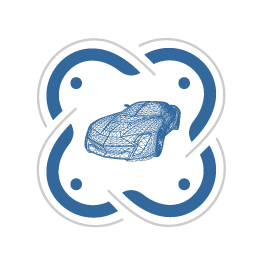- Ты горишь идеей создать что-то своё, а не повторять чужие дизайны
- Ты из тех, кто вместо конспектов рисует мемы
- Обожаешь DIY: от браслетов до стикеров, но хочешь перейти на уровень «продаю за донаты»
- Твои тетради — это скетчбуки, а в голове роятся идеи для вирусных принтов
- Просто хочешь прокачать скиллы в дизайне и хвастаться, что ты уже юзаешь нейросети и Photoshop
Ты наверняка замечал, что сейчас все вокруг говорят про креатив: дизайн, иллюстрации, анимация, стикеры для Telegram — все это часть огромной идустрии, которая только растет. Этот кейс — твой первый шаг в мир, где можно зарабатывать на своих идеях. Например, ты можешь стать тем, кто делает топовые открытки для брендов.
Пример: в Москве есть места вроде «Флакона» или «Хлебозавода», где собираются такие же, как ты, — те, кто хочет творить и делать что-то уникальное.
Нейросети сейчас везде: от генерации картинок до создания музыки. Это не просто прикольно, это будущее дизайна. В этом кейсе ты сможешь попробовать поработать с нейросетями, чтобы генерить идеи для своих открыток.
Пример: в России активно развиваются собственные нейросети, такие как Kandinsky 3.1, которая создает изображения по текстовым запросам. Это пример того, как российские технологии поддерживают креативные индустрии.
Гранты, конкурсы, стажировки — если прокачаешься, тебе будут платить за то, что ты и так любишь делать. В России сейчас действует множество программ для начинающих дизайнеров. Освоив этот кейс, ты сможешь участвовать в них наравне с профессионалами.
Пример: Грант от artTech — твой шанс прокачаться в дизайне за их счёт! Просто закинь заявку на их сайт — если повезёт, будешь учиться бесплатно или почти даром.
- Для тебя: Прокачаешь реальные скилы в дизайне и сможешь зарабатывать на своём творчестве уже сейчас.
- Для региона и страны: Твой проект — это вклад в развитие креативной экономики страны и укрепление культурного кода нового поколения.
-
 FL.ru — крупнейшая российская биржа фриланса, где регулярно публикуются вакансии для дизайнеров (графический дизайн, UI/UX, полиграфия и др.), включая удалённые проекты и работу с маркетплейсами. Здесь можно найти заказы на ретушь, верстку, создание логотипов и даже дизайн интерьеров, при этом многие вакансии подходят новичкам.
FL.ru — крупнейшая российская биржа фриланса, где регулярно публикуются вакансии для дизайнеров (графический дизайн, UI/UX, полиграфия и др.), включая удалённые проекты и работу с маркетплейсами. Здесь можно найти заказы на ретушь, верстку, создание логотипов и даже дизайн интерьеров, при этом многие вакансии подходят новичкам. - Сервис поиска надежных специалистов. Тут можно найти издательство, которое специализируется на книгах, в том числе иллюстрированных. Платформа активно работает с художниками и иллюстраторами, создавая уникальные визуальные решения для своих проектов.
- Группа компаний «Рекламный Дайджест» — это крупнейший медиахолдинг в Томске, который предлагает широкий спектр рекламных услуг, включая дизайн, наружную рекламу, полиграфию и интернет-маркетинг.
- Врубаемся в тему — исследуем, какие значки уже есть (гоним в Pinterest за вдохновением)
- Придумываем фишку — определяем, для кого и зачем будем делать (для фанатов аниме, геймеров или мемной тусовки?)
- Генерим идеи — создаем кучу вариантов дизайна через нейросеть Recraft (можно вообще не уметь рисовать!)
- Выбираем топ — отбираем самые огненные эскизы и прокачиваем их
- Делаем макеты — в Фотошопе доводим дизайны до идеала (учимся работать с масками)
- Печатаем — превращаем цифру в реальные значки на спецоборудовании (норм, да?)
- Зажигаем — креативно презентуем готовую коллекцию друзьям
Короче: от идеи до реального мерча — и все своими руками! ✨🔥
- ИнформатикаЧтобы не тупить в Фотошопе и быстро делать дизайны
- ИЗОЧувствовать цвет и композицию (иначе значки будут как в 2007 году)
- ТехнологияРабота с инструментами (чтобы отрезать бумагу, а не пальцы)
- АнглийскийЮзать программы на английском, составлять промпты и гуглить крутые референсы
- Базовые запросы
- "Cool pin badge designs"
- "Trendy round pins"
- "Minimalist badge ideas"
- "Cartoon pin designs"
- "Kawaii round pins"
- "Vintage badge aesthetic"
- "3D pin designs"
- "Funny text pins"
- По нишам (для целевой аудитории)
- "Anime round pins" (для анимешников)
- "Gamer pin badges" (для геймеров)
- "Music lover pins" (для меломанов)
- "Sports motivational pins" (для спортсменов)
- "Meme badge ideas" (для любителей мемов)
- "Book lover pins" (для книжных червей)
- "Cat/Dog round pins" (для фанатов питомцев)
- По цветам и эффектам
- "Neon round pins"
- "Pastel color badges"
- "Round pin designs"
- "Black and white pins"
- "Holographic badge ideas"
- По надписям и фразам
- "Sarcastic pin badges"
- "Motivational quote pins"
- "Funny text round pins"
- "Cute phrase badges"
- Используй англоязычные запросы — так найдёшь больше идей (Pinterest любит английский).
- Кликай на похожие пины — алгоритм сам начнёт подкидывать тебе имбовые варианты.
- Сохраняй не только значки, но и стили иллюстраций — даже если это не значки, а просто графика, это может вдохновить!
- На какие значки ты чаще всего залипал? (минимал, мультяшные, графика, 3D и т. д.)
- Какие цвета преобладают? (яркие, пастельные, ч/б, неон и т. д.)
- Есть ли общие фишки? (например, обводка, текстуры, глитч-эффекты)
- Для кого эти значки? (фанаты аниме, гики, студенты, спортсмены?)
- Что их цепляет? (мемы, цитаты, нишевые отсылки?)
- Где они их будут носить? (на рюкзаках, куртках, досках с пинами?)
- Топовая текстурка (глиттер, градиент, голограмма)
- Оригинальный текст (какой-то локальный мем пойдет)
- Скрытые отсылки (например, значки для фанатов сериала с намёками, которые поймут только свои)
Сравни свои сохранённые пины с другими ребятами: идеи совпадают? Если да, подумай еще.
- Какой стиль я выбираю? (например, минимализм + пастель)
- Для кого это? (например, айтишники, любящие мемы)
- Что сделает мои значки круче других? (например, какой-то особенный стиль)
Лучше писать на английском, поэтому если не можешь в языки, то пользуйся переводчиком. А чтоб составить нормальный промпт, почитай лонгрид:
- Было: «Значок с котиком»
- Стало: «Значок с милым мультяшным котиком, плоский стиль, голубые и розовые пастельные тона, без фона»
- Пропиши цвета в промпте (например, «неоновый розовый и синий»)
- Или выбери палитру вручную: жми значок палитры и выбирай из готовых
Потыкай сам — разберёшься за минуту, это не ракетостроение! 🚀
- Размер: 4×4 см
- Разрешение: 300 dpi
- Цветовой режим: RGB
Теперь где-то наверху найди галочку и ткни на нее. Готово!
И вот прям важно! Ткни на значок глаза возле слоя «Фон»
- Жмем «Файл → Создать" (или Ctrl+N)
- Вверху выбираем вкладку "Печать" → внизу ищем формат А4
- Важно! Справа ставим CMYK (иначе цвета на бумаге будут кривыми)
- Жмем синюю кнопку и погнали!
🔍 Чем CMYK отличается от RGB? RGB — для экранов, CMYK — для печати. Подробнее — по сслыке ниже 👇
- Включи линейки — жми Ctrl+R (по краю экрана должны появиться штуки как в Ворде).
- Тащи направляющую с зажатым Shift — чтобы ровно было.
- Отступ 5 мм от края — это «запретка» (туда нельзя лепить текст/картинки, иначе принтер их срежет).
- Тяни-бросай все сохранённые файлы прямо на страницу (можно пачкой!)
- Если они прилетели огромными → ищешь наверху окошки «Ш» (ширина) и "В" (высота) и пишешь в них: «4 см»
- Раскладываем значки плотно, но оставляем место для вырезания ножницами/резаком ✂️ (чтобы не мучиться потом).
- Клонируем кружочки без Ctrl+C: зажимаем Alt и тащим картинку — вуаля, копия готова! 🎭
- Забиваем весь лист под завязку (вдруг сломаешь пару штук или друзья отожмут) 💥
- Файл → Сохранить как… (или Ctrl+Shift+S)
- Выбираем Photoshop PDF — король форматов для печати 👑
- Жмём «ОК» на всех всплывашках (просто давим «Да» везде, там ничего страшного)
- Кидаем файл админам в чат/на почту + КРИЧИМ в сообщении:
- «ПЕЧАТАЙТЕ РОВНО 100%! А ТО БУДЕТ НЕ 3,5 СМ!» 📢
(Если коротко: засунул кругляш в основу → хрясь прессом → готово! Но лучше один раз увидеть, чем сто раз прочитать)
- Ты выбираешь значок друга 👉
- Друг выбирает твой 👈
- Но главное правило: каждый должен объяснить свой выбор («Он подходит под мой лук»)
- Какой этап работы над значками тебя удивил больше всего?
- Перечисли инструменты, без которых ты не смог бы сделать проект
- Какой совет по безопасности запомнился лучше всего?
- Объясни своими словами, почему твои значки понравятся целевой аудитории
- Если бы пришлось описать проект одним мемом, какой бы ты выбрал?
- В чем была самая крутая фишка твоего дизайна?
- Где еще можно использовать навыки, полученные в этом проекте?
- Что бы ты изменил в процессе, если бы начал заново?
- Как можно улучшить презентацию готовых значков?
- Как твои значки выделяются среди других подобных?
- Что получилось лучше всего, а что можно доработать?
- Какие неожиданные сложности возникли в процессе?
- Придумай совершенно новую концепцию для следующей серии значков
- Какие необычные материалы можно попробовать в следующий раз?
- Как превратить этот проект в небольшой бизнес?
- По шкале от 1 до 10: насколько топовым получился результат? Почему?
- Какие три вещи ты понял о себе в процессе работы?
- Стоит ли продолжать развиваться в этом направлении? Аргументируй